您是否在安装或使用LQ-630K打印机时遇到了困难?别担心,这份全面的 630k使用说明书 就是为您准备的解决方案。我们将从用户的实际问题出发,一步步教您如何设置打印参数、如何更换色带、以及如何处理卡纸或打印不清晰等常见故障,让您的打印机即刻恢复最佳工作状态。以下是小编整理的关于630k使用说明书的相关内容,拉至文末查看完整资源的领取方式可下载!
资源展示如下文章目录630k使用说明书
630k打印机怎么换色带
lq-630kii打印机怎么调整纸张
lq-630kII打印机卡纸怎么办
630k使用说明书Epson LQ-630K 是一款非常经典的针式打印机,广泛用于打印票据、发票、出库单等。以下是根据其使用说明书为您整理的核心内容,涵盖了从安装到日常使用的各个方面,结构清晰,方便您快速上手和解决问题。
爱普生 Epson LQ-630K 针式打印机使用说明精简指南本指南旨在帮助您快速掌握 LQ-630K 的核心操作。如需了解更详细的功能,请参阅完整的官方用户手册。
一、 首次安装与设置1. 开箱检查确保包装内包含以下所有物品:
打印机主机电源线数据线 (通常是 USB 线或并口线)色带架 (Ribbon Cartridge)单页纸进纸器 (Sheet Guide)用户手册及驱动光盘2. 安装色带这是最关键的步骤之一,安装不当会导致无法打印或打印效果差。
打开打印机顶盖。在关机状态下,用手将打印头移动到中间位置,方便操作。取出新的色带架,按箭头方向旋转旋钮,将色带拉紧。将色带架放入打印机,确保两侧的卡扣“咔哒”一声卡入到位。最重要的一步:确保色带平整地穿过打印头与导向板(打印头前的一块小金属片)之间的缝隙中,不能扭曲或卡在外面。3. 连接打印机
连接数据线:将 USB 线或并口线的一端连接到打印机,另一端连接到电脑。连接电源线:确认打印机电源关闭后,连接电源线。先连接好所有线缆,最后再接通打印机电源。4. 安装驱动程序
使用光盘:将附带的光盘放入电脑光驱,运行安装程序,根据提示完成安装。官网下载:如果电脑没有光驱或光盘丢失,请访问 爱普生(Epson)中国官方网站,在“服务与支持”页面搜索 LQ-630K,下载对应的驱动程序进行安装。二、 控制面板与基本操作了解面板上的按钮和指示灯是日常使用的基础。
按钮功能:
[进纸/退纸] (Load/Eject)短按:装入或退出单页纸。长按 3 秒:对于连续纸,将纸张从撕纸位置移动到打印起始位置,或反向操作。[暂停] (Pause)按下后,打印机会暂停工作(暂停灯亮),再次按下则恢复。在打印中途需要更换色带或处理卡纸时,先按此键。[换行/换页] (LF/FF)短按:打印纸向前移动一行(换行)。长按:打印纸移动到下一页的起始位置(换页)。[字体] (Font)按下可切换打印机内置的不同字体(如:宋体、黑体等),对应的字体指示灯会亮起。指示灯状态:
[电源] (Power):亮起表示电源已接通。[缺纸] (Paper Out)常亮:表示没有装入打印纸。闪烁:表示发生卡纸。[暂停] (Pause):亮起表示打印机处于暂停状态。三、 装入打印纸LQ-630K 支持单页纸和连续纸,装纸方式不同。
1. 装入单页纸(如 A4 纸、票据)
将 纸厚调节杆(通常在打印机左侧)拨到适合单页纸的档位(一般为 “0” 或 “1”)。安装好 单页纸进纸器。将单页纸沿着进纸器的左侧导轨轻轻放入,打印机会自动吸入并定位到打印起始位置。2. 装入连续纸(带孔的打印纸)
将 纸厚调节杆 调到适合连续纸的档位。打开打印机后部的 拖纸器盖板。将连续纸的孔位对准拖纸器上的链轮,然后盖上盖板。旋转打印机右侧的旋钮,或使用 [进纸/退纸] 按钮,将纸张送到打印头下方。四、 日常维护与耗材更换1. 更换色带
何时更换:当打印出的字迹明显变淡、不均匀时,就需要更换色带。如何更换:参考上文 “一、2. 安装色带” 的步骤进行操作。2. 调整打印头间隙打印不同厚度的纸张(如多联复写纸)时,需要调整打印头与纸张的间隙。
调节杆位置:位于打印机顶盖下方左侧。调节方法:普通单页纸:设置为 0 或 1。2-3 联的票据:设置为 2 到 3。4-6 联的厚票据:设置为 4 到 6。原则:间隙过大会导致字迹发虚,间隙过小会划破纸张或损坏打印头。3. 清洁
定期用软布擦拭打印机外壳。断电后,打开顶盖,用小毛刷或小型吸尘器清理内部的纸屑和灰尘,保持进纸通道洁净。五、 常见问题与故障排除问题现象可能原因及解决方法打印机不工作,所有灯不亮1. 检查电源线是否插好。
2. 检查电源插座是否有电。打印机有电,但电脑发送打印任务后没反应1. 检查数据线是否连接牢固。
2. [暂停] 灯是否亮起?如果是,按一下 [暂停] 键取消暂停。
3. 检查是否在电脑上选对了打印机。
4. 重新启动打印机和电脑。打印出的字迹模糊、有横纹或“断针”(缺笔画)1. 色带问题:色带寿命耗尽,或安装不正确(未卡入打印头导向板)。请更换或重装色带。
2. 打印头间隙不当:根据纸张厚度调整 纸厚调节杆。
3. 打印头脏污或损坏:可尝试执行打印机自检程序清洁打印头,如无效则可能需要专业维修。[缺纸] 指示灯闪烁发生卡纸:
1. 按 [暂停] 键,然后关闭打印机电源。
2. 小心地沿出纸方向将卡住的纸张取出。
3. 检查纸张是否褶皱、潮湿或过厚。打印内容整体位置偏上或偏下1. 调整打印软件中的页边距设置。
2. 对于连续纸,可以通过长按 [进纸/退纸] 键进行微调,调整好打印起始位置。630k打印机怎么换色带更换色带是确保 630K 打印机输出清晰、延长打印头寿命的关键维护步骤。当您发现打印字迹变淡、模糊不清时,通常就需要更换新的色带了。
一、 准备工作关闭电源:这是最重要的一步! 请务必先关闭打印机的电源开关,并拔下电源线,以防在操作过程中发生意外触电或损坏打印机。准备新色带:确认您购买了正确的色带型号。LQ-630K 的官方原装色带型号为 S015583 (C13S015583)。准备好新色带并将其从包装中取出。注意高温:如果打印机刚刚完成大量打印工作,打印头可能会很烫。请等待几分钟,让其冷却后再进行操作。二、 操作步骤 (图文分解)第1步:打开打印机盖轻轻向上掀开打印机顶部的深灰色外盖,将其完全打开,直到它能稳定地立住。
(示意图)
第2步:移动打印头用手轻轻地将打印头组件(装有色带盒的移动部分)滑动到打印机中间的位置,这样可以更方便地进行操作。注意: 如果移动时有阻力,请确认电源已关闭。
(示意图)
第3步:取下旧色带盒捏住旧色带盒两侧的塑料卡扣,垂直向上轻轻提起,即可将其从打印头托架上取下。然后,将色带部分从打印头前方的导轨(色带挡片)中小心地抽出来。
(示意图)
第4步:准备并安装新色带这是最关键的一步,请仔细操作:
拉紧色带:顺时针转动新色带盒上的旋钮,将松弛的色带拉紧,使其表面平整。正确放置色带:将色带的织带部分 放置在打印头和金属/塑料的色带导引片之间。确保色带是平整的,没有扭曲。这是最容易出错的地方!安装色带盒:将新色带盒对准打印头托架上的固定柱,垂直向下按入,直到听到“咔哒”一声,表示两侧的卡扣已经牢固地锁定到位。(示意图:重点展示色带穿过导轨)
第5步:再次拉紧色带安装好后,再次顺时针转动色带盒上的旋钮,确保色带已经完全拉紧,表面平整无褶皱。这可以防止在首次打印时色带被卡住或绞入齿轮。
(示意图)
第6步:关闭机盖并测试将打印机外盖合上,接通电源并开机。建议进行一次打印测试,以确保色带安装正确,打印效果清晰。
自检测试方法:在打印机关闭状态下,按住 【换行/换页】 键不放,然后打开打印机电源。打印机会自动打印一张自检页,如果字符清晰完整,则说明更换成功。三、 注意事项与常见问题色带位置最关键:务必确保色带位于 打印头针头 和 色带导引片 之间。如果装反了(装在导引片后面),打印头将无法撞击到色带,导致打印空白。色带扭曲:安装时如果发现色带扭曲或打结,请取下色带盒,转动旋钮理顺后再重新安装。切勿暴力安装:如果色带盒无法顺利按下,请检查是否对准了位置,不要强行操作,以免损坏打印头托架。小心墨水:更换过程中尽量避免直接用手触摸色带的织带部分,以免沾上墨水。lq-630kii打印机怎么调整纸张调整纸张是使用针式打印机最核心、最频繁的操作。LQ-630KII 的纸张调整主要分为两种情况:① 连续纸(如带孔的票据、发货单) 和 ② 单页纸(如A4纸)。
核心的调整部件是打印机右上方的 “过纸控制杆” 和控制面板上的 按键。
一、调整连续纸(链式送纸/票据)这是 LQ-630KII 最常用的功能。调整的关键在于设置打印起始位置 (Top of Form) 和 撕纸位置 (Tear Off)。
步骤 1:准备工作与装纸设置控制杆:将打印机右上方的 “过纸控制杆” 拨到 链式送纸器 的图标位置(通常是后方)。这会啮合拖拉机(链式送纸器)的齿轮。安装纸张:打开链式送纸器的盖板。将打印纸两侧的孔对准送纸器的齿轮,然后合上盖板。确保纸张平整、没有绷得过紧或过于松弛。步骤 2:调整打印起始位置(最重要!)打印起始位置决定了每次打印时,内容从纸张的哪个高度开始。
自动进纸:按下控制面板上的 进纸/退纸 (Load/Eject) 键,打印机会自动将纸张卷到默认的起始打印位置。进入微调模式:如果默认位置不符合您的要求(比如太高或太低),请按住 暂停 (Pause) 键约3秒钟,直到打印机发出一声鸣响并且 暂停 灯开始闪烁。此时,打印机已进入“微调模式”。进行微调:按 换行/换页 (LF/FF) 键,纸张会 向上 移动。按 进纸/退纸 (Load/Eject) 键,纸张会 向下 移动。仔细调整,直到打印头对准您希望的每一页的起始打印线。保存设置:调整到满意位置后,再次按下 暂停 (Pause) 键。打印机会发出一声鸣响,暂停 灯停止闪烁。此时,新的打印起始位置已经被记忆并保存。以后每次打印,都会从这个新位置开始。步骤 3:调整撕纸位置(可选,但强烈推荐)为了方便撕下打印好的票据,可以启用“自动撕纸”功能。
启用功能:同时按住 暂停 (Pause) 和 换行/换页 (LF/FF) 键,进入打印机设置模式(通常会打印出当前设置)。按照说明书指引,将 “自动撕纸 (Auto Tear Off)” 选项设置为 “开 (On)”。使用方法:打印任务完成后,按一下 撕纸 (Tear Off) 键(通常是 换行/换页 和 进纸/退纸 两个键的组合功能,或有独立按键)。打印机会自动将纸张向前送到撕纸口,方便您撕下。撕掉后,打印机会自动将纸张退回到您之前设定好的打印起始位置,等待下一次打印。二、调整单页纸(如 A4 纸)设置控制杆:将 “过纸控制杆” 拨到 单页纸 的图标位置(通常是前方)。这会松开链式送纸器,并准备好从上方进纸。放置纸张:将左侧的 “导纸器” 调整到适合您纸张的宽度(如A4)。将单张纸靠着左侧导纸器,平整地放入进纸槽。自动加载:打印机会自动感应到纸张并将其卷入到默认的打印位置。手动微调:如果位置需要微小调整,您可以在打印开始前,通过旋转打印机右侧的 “旋钮” 来手动上下微调纸张。请注意,在打印过程中不要使用此旋钮。三、重要提示与常见问题纸张歪斜:确保连续纸两边的孔都已正确卡入齿轮中,并且链式送纸器两边的卡扣都已经锁紧。对于单页纸,确保导纸器紧靠纸张边缘。打印位置总是错位:首先检查您的软件设置(如Word、Excel或ERP系统中的页边距设置),软件的边距设置会优先于打印机的硬件设置。如果软件没问题,请按照上面的 “步骤2:调整打印起始位置” 重新操作一遍,以确保打印机硬件记忆的位置是正确的。纸张厚度调节:在打印机盖板下方,通常有一个 “纸厚调节杆”(一般有1-7个档位)。如果您打印的是多联复写纸(如三联单),请根据纸张的层数调高档位,以确保打印力度足够,字迹清晰。lq-630kII打印机卡纸怎么办爱普生 LQ-630KII 打印机卡纸处理指南LQ-630KII 是一款非常经典的针式打印机,其卡纸问题通常与连续打印纸的安装和纸路有关。请按照以下步骤操作,可以解决绝大部分卡纸问题。
一、 紧急处理步骤:当卡纸发生时核心原则: 先断电,再处理,切勿暴力拉扯!
立即停止打印并断开电源首先,按下打印机面板上的【暂停】按钮,停止打印任务。然后,关闭打印机电源开关。最重要的一步: 拔掉打印机的电源线和数据线,确保在处理过程中绝对安全,并防止对打印机造成二次损伤。打开打印机前盖打开透明的打印机前盖,以便完全接触到内部的走纸机构。小心取出卡住的纸张使用进纸旋钮: 在打印机的右侧,有一个黑色的圆形旋钮(进纸旋钮)。顺着打印纸正常走出的方向,缓慢、匀速地转动这个旋钮。大多数情况下,卡住的纸张会随着旋钮的转动慢慢地被送出。顺向取出原则: 尽量顺着纸张前进的方向(即出纸方向)将纸张取出。逆向拉扯很容易损坏打印头下方的传感器或撕裂纸张,导致碎纸屑残留。如果纸张撕裂: 如果纸张不幸被撕破,请务必确保将所有碎纸片都清理干净。二、 深入检查与清理取出可见的整张纸后,如果问题复现,需要进行更仔细的检查。
检查纸路中是否有碎纸屑关键区域: 仔细检查打印头下方、胶辊(黑色的橡胶滚筒)以及链式送纸器(拖拉机)的齿轮附近。清理工具: 可以使用镊子小心地夹出小纸片。用手电筒照射,确保没有遗漏任何细小的碎屑。微小的纸屑是导致反复卡纸的常见元凶。检查打印头和色带在断电状态下,用手轻轻将打印头移动到一侧。检查打印头下方是否有异物或被缠绕的色带。确保色带安装平整,没有扭曲或下垂,否则也可能刮到打印纸引起卡纸。检查链式送纸器(拖拉机)这是连续打印纸卡纸最常见的原因之一。对齐检查: 确保左右两侧的送纸器齿轮是完全对齐的。锁定检查: 确保送纸器上的锁定杆(压杆)已经牢固地压下,将打印纸的孔位卡紧。如果锁定杆松动,纸张在打印过程中会跑偏。纸张张力: 打印纸在送纸器上应保持平整且略微拉紧的状态,不能过松或过紧。三、 重新装纸与测试清理完毕后,进行正确的装纸和设置。
正确安装打印纸将打印纸的孔位精确地对准送纸器的齿轮。合上两侧的锁定杆,确保纸张被牢牢固定。轻轻前后拉动一下纸张,确认其不会左右偏移。检查纸张厚度调节杆在打印机前盖下方,通常靠近打印头的位置,有一个纸张厚度调节杆(上面标有数字,如 0, 1, 2, 3…)。作用: 它用来调整打印头和胶辊之间的间隙。设置:打印单层纸(如普通A4连续纸),通常设置在 0 或 1。打印多联复写纸(如发货单、出库单),根据纸张层数相应调大数字(如2-4联纸可设为 2 或 3)。如果设置错误(如打印薄纸时杆位过高),打印头会离纸张太近,极易造成卡纸或刮破纸张。开机测试关闭打印机盖,接通电源,然后开机。可以先执行一个“自检打印”(通常是按住某个功能键开机),观察走纸是否顺畅。然后发送一个简单的打印任务进行测试。四、 卡纸问题的预防措施使用高质量打印纸: 避免使用受潮、褶皱、过薄或边缘破损的打印纸。正确存放纸张: 将未使用的打印纸平整存放在干燥的环境中。规范装纸操作: 每次更换纸张时,都严格按照对齐、拉紧、锁定的步骤操作。定期清洁保养: 定期打开机盖,用小毛刷或吹风机(冷风)清理内部的灰尘和纸屑。总结:
LQ-630KII 卡纸?记住三步走!
断电,转旋钮,顺着方向取纸。仔细检查,用镊子清掉所有碎纸屑。对准孔位,锁好压杆,调对厚度杆,再打印。如果以上所有步骤都已尝试,但打印机仍然在固定位置反复卡纸,则可能涉及硬件故障(如传感器损坏、齿轮磨损等),建议联系专业的打印机维修人员进行检修。
630k使用说明书¥9.90月会员¥1.98季会员免费 立即下载 开通会员 已付费?登录 或 刷新本内容由jinlian收集整理,不代表本站观点,如果侵犯您的权利,请联系删除(点这里联系),如若转载,请注明出处:https://wenku.puchedu.cn/302611.html